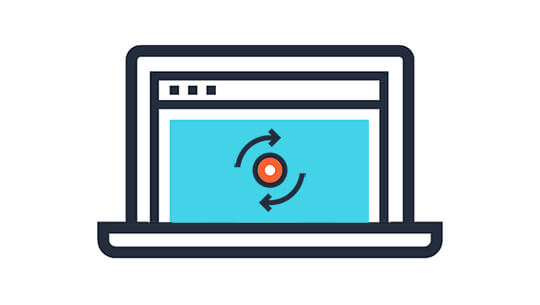So verwalten Sie WordPress-Sites: 75 Aufgaben, damit Ihre Site reibungslos funktioniert
Veröffentlicht: 2021-04-10Eine WordPress-Site zu verwalten bedeutet, tägliche, wöchentliche und monatliche Aufgaben auszuführen, damit Ihre Site reibungslos funktioniert. Verwenden Sie diese Checkliste, um WordPress-Sites für sich selbst oder Ihre Webdesign-Kunden zu verwalten.
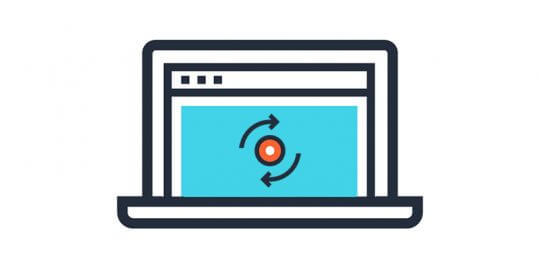
75 Aufgaben und Tipps zur WordPress-Site-Verwaltung
Die folgende Liste enthält sowohl einmalige Aufgaben für neuere WordPress-Sites als auch sich wiederholende Aufgaben, die regelmäßig ausgeführt werden müssen.
WordPress Backup-Aufgaben
- 1. Installieren Sie ein WordPress-Backup-Plugin wie BackupBuddy, um mit der Ausführung automatischer WordPress-Backups zu beginnen
- 2. Bestätige, dass deine automatischen WordPress-Backups in geplanten Intervallen ausgeführt werden
- 3. Bestätigen Sie, dass Backups an ein sicheres, externes Speicherziel geliefert werden und richten Sie redundante Backups ein (zwei oder mehr Speicherorte für Backup-Dateien)
- 4. Bestätigen Sie, dass die Sicherungsdateien die WordPress-Datenbank und alle Dateien (Medienbibliothek, Designs, Plugins usw.) enthalten.
- 5. Ziehen Sie die Verwendung von Stash Live (Echtzeit-WordPress-Backups) in Betracht, wenn Sie eine aktivere Site verwalten
- 6. Löschen Sie alle alten lokal gespeicherten Backups (dies sind Backups, die auf Ihrem eigenen Server gespeichert sind)
- 7. Löschen Sie alte Backup-Dateien, die außerhalb des BackupBuddy Stash gespeichert sind, um die Speichernutzung zu reduzieren
- 8. Halten Sie eine aktuelle Version der ImportBuddy-Skriptdatei bereit
WordPress-Sicherheitsaufgaben
- 9. Aktualisieren Sie den WordPress-Kern auf die neueste Version
- 10. Verwenden Sie ein WordPress-Sicherheits-Plugin wie iThemes Security, um wichtige WordPress-Sicherheitsaufgaben auszuführen
- 11. Führen Sie die WordPress-Sicherheitsprüfungsfunktion aus, um die empfohlenen WordPress-Sicherheitsfunktionen zu aktivieren
- 12. Aktivieren Sie die 404-Erkennung wegen Phishing und anderen Versuchen
- 13. Aktivieren Sie die Einstellung Gesperrte Benutzer, um den Zugriff auf Ihre Site durch bestimmte IP-Adressen und Benutzeragenten zu blockieren
- 14. Protokolle von gesperrten Benutzer-IPs überprüfen
- 15. Aktivieren Sie den Brute-Force-Schutz von WordPress, um Ihre Site vor Angreifern zu schützen, die versuchen, zufällig Zugangsdaten zu Ihrer Site zu erraten
- 16. Aktivieren Sie Network Brute Force Protection, um Ihre Site vor bekannten Angreifern zu schützen, bevor diese Ihre Site erreichen
- 17. Führen Sie einen WordPress-Malware-Scan durch
- 18. Aktivieren Sie die Benutzerprotokollierung, um Benutzeraktionen wie das Anmelden, Bearbeiten oder Speichern von Inhalten und andere Aktionen zu protokollieren
- 19. Deaktivieren Sie den Dateieditor in WordPress Tweaks
- 20. Härten Sie WordPress ab, indem Sie die Einstellung für den Abwesenheitsmodus verwenden, um den Zugriff auf Ihren WordPress-Login- und Admin-Bereich einzuschränken (z. B. über Nacht oder während Sie im Urlaub sind)
- 21. Setzen Sie Ihre eigene IP-Adresse auf die Whitelist
- 22. Überprüfen Sie die WordPress-Dateiberechtigungen
- 23. Entfernen Sie den Admin-Benutzer
- 24. WordPress Salts & Secret Keys ändern
- 25. WordPress Zwei-Faktor-Authentifizierung aktivieren und einrichten
WordPress-Theme & Plugin-Aufgaben
- 26. Bestätigen Sie, dass das Premium-Theme und die Plugins über aktuelle Lizenzen verfügen (auf diese Weise werden normalerweise Versionsupdates an Ihre WordPress-Site kommuniziert)
- 27. Aktualisieren Sie das aktuelle Thema auf die neueste Version
- 28. Aktualisieren Sie aktive Plugins auf die neueste Version
- 29. Nicht verwendete Themes und Plugins löschen und vollständig entfernen
- 30. Überprüfen Sie die neuen Plugin- und Theme-Funktionen für die Implementierung
Kommentare Aufgaben
- 31. Genehmigen und beantworten Sie ausstehende Kommentare
- 32. Leere Spam-Kommentare
- 33. Stellen Sie sicher, dass ein Anti-Spam-Dienst wie Akismet aktiviert ist, um Kommentar-Spam zu reduzieren
Aufgaben zur Überwachung der Betriebszeit
- 34. Überwachen Sie die WordPress-Betriebszeit, um die Hosting-Leistung zu verfolgen
- 35. Überprüfen Sie die Verfügbarkeits-/Ausfallzeitstatistiken für den Prozentsatz der Betriebszeit, die Gesamtausfallzeit und die Anzahl der Ausfallzeiten
- 36. E-Mail-Benachrichtigungen für Ausfallzeiten aktivieren
Blog-Aufgaben
- 37. Füge wöchentlich neue Beiträge hinzu, um den Blog frisch zu halten
- 38. Überprüfen Sie die leistungsstärksten Beiträge auf Verbesserungen
- 39. E-Mail-Newsletter-Anmeldung hinzufügen und bestätigen funktioniert
- 40. Bestätigen Sie, dass die Schaltflächen zum Teilen in sozialen Netzwerken funktionieren
- 41. Gesponserte Bilder zu Beiträgen hinzufügen
- 42. Post-Entwürfe überprüfen und nicht benötigte Posts löschen
- 43. Leere Posts im Papierkorb gespeichert
Bildaufgaben
- 44. Bilder für das Web optimieren (Dateigröße für Bilder über 600 KB reduzieren)
- 45. Löschen Sie nicht verwendete Bilder aus der Medienbibliothek
- 46. Überprüfe und füge Alt-Tags zu Bildern in Beiträgen und Seiten hinzu
Seitenaufgaben
- 47. Überprüfen Sie ältere Seiten auf Inhaltsaktualisierungen
- 48. Leere Seiten im Papierkorb
- 49. Seiten im Entwurf überprüfen
- 50. Füllen Sie nach Möglichkeit ungenutzte Widget-Bereiche aus
Benutzeraufgaben
- 51. Löschen Sie nicht verwendete oder nicht benötigte Benutzerkonten
- 52. Ermutigen Sie Admin-Benutzer, die WordPress-Zwei-Faktor-Authentifizierung und eine bessere WordPress-Passwortsicherheit zu aktivieren
- 53. Überprüfen Sie als WordPress-Rollenmanager die Zugriffsebenen der Benutzer und passen Sie die Rollen nach Bedarf an
- 54. Ermutigen Sie Admins / Redakteure / Contributor-Benutzer, ihre Gravatar-Profilbilder einzurichten (jeder, der Inhalte schreibt oder auf Kommentare antwortet)
Aufgaben der Kontaktseite
- 55. Bestätigen Sie die aktuellen Kontaktinformationen (E-Mail, Social, Telefon usw.)
- 56. Überprüfen Sie die Bestätigungs-E-Mail des Kontaktformulars
- 57. Überprüfen Sie die Übermittlung des Kontaktformulars
- 58. Antworten auf Kontaktformular-Einsendungen
- 59. Ziehen Sie in Betracht, bedingte Logik zu verwenden, um vorgefertigte Kontaktformularantworten zu liefern
- 60. Häufig gestellte Fragen aktualisieren, um häufige Kunden- oder Kundenfragen widerzuspiegeln
Portfolio-Aufgaben
- 61. Portfolio mit Bildern der neuesten Projekte aktualisieren
- 62. Fügen Sie neue Erfahrungsberichte hinzu
SEO- und Analytics-Aufgaben
- 63. Installieren Sie ein WordPress SEO-Plugin, um bei grundlegender SEO zu helfen
- 64. Verbinden Sie Google Analytics und aktivieren Sie die Google Search Console für Ihre WordPress-Site
- 65. Senden Sie eine Sitemap für Ihre WordPress-Site
- 66. Seiten und Beiträge auf Keyword-Fokus prüfen
- 67. Fehlende Meta-Beschreibungen zu Posts und Seiten hinzufügen
- 68. Analysedaten für Gesamtseitenaufrufe und einzelne Besucher überprüfen
- 69. Überprüfen Sie den Referral-Traffic und die eingehenden Links
- 70. Überprüfen Sie die Daten der Google Console (Suchverkehr, Google Index, Crawl)
- 71. Ziele in Google Analytics einrichten und überprüfen
- 72. Verhaltensfluss überprüfen
- 73. Ladezeiten der Seite überprüfen
- 74. Berücksichtigen Sie Vorschläge für Pagespeed
- 75. Audit-Site für mobile Reaktionsfähigkeit und Nutzung
Sparen Sie Zeit und verwalten Sie WordPress-Sites mit iThemes Sync
Die Verwaltung von WordPress-Sites kann ziemlich zeitaufwändig (und möglicherweise überwältigend) werden, insbesondere wenn Sie mehr als eine Site haben.

Mit einem Tool wie iThemes Sync müssen Sie sich nicht bei jeder von Ihnen verwalteten WordPress-Site anmelden, sondern können über ein zentrales Dashboard verfügen, um WordPress-Wartungsaufgaben durchzuführen.
Mit Sync können Sie viele der in der Liste enthaltenen Aufgaben ausführen, um WordPress-Sites zu verwalten, wie zum Beispiel:
- Aktualisieren Sie Themen, Plugins und WordPress-Kern auf die neuesten Versionen
- Themes und Plugins installieren oder deaktivieren/löschen
- WordPress-Backups ausführen
- Backup-Zeitpläne hinzufügen/bearbeiten
- Verwalten Sie Remote-Backup-Dateien, die in BackupBuddy Stash gespeichert sind
- Benutzer bearbeiten
- Kommentare genehmigen und beantworten
- Neue Beiträge und Seiten hinzufügen
- Betriebszeitstatistiken anzeigen
- Eine Zusammenfassung der Google Analytics-Daten anzeigen
So verwalten Sie WordPress-Sites einfach mit iThemes Sync
1. Um mit iThemes Sync zu beginnen, holen Sie sich hier Ihre 30-tägige KOSTENLOSE Testversion.
2. Melden Sie sich beim Synchronisierungs-Dashboard an. Sie können direkt vom Begrüßungsbildschirm aus mit dem Hinzufügen Ihrer WordPress-Sites beginnen oder das Sync-Plugin direkt auf Ihre WordPress-Site hochladen.
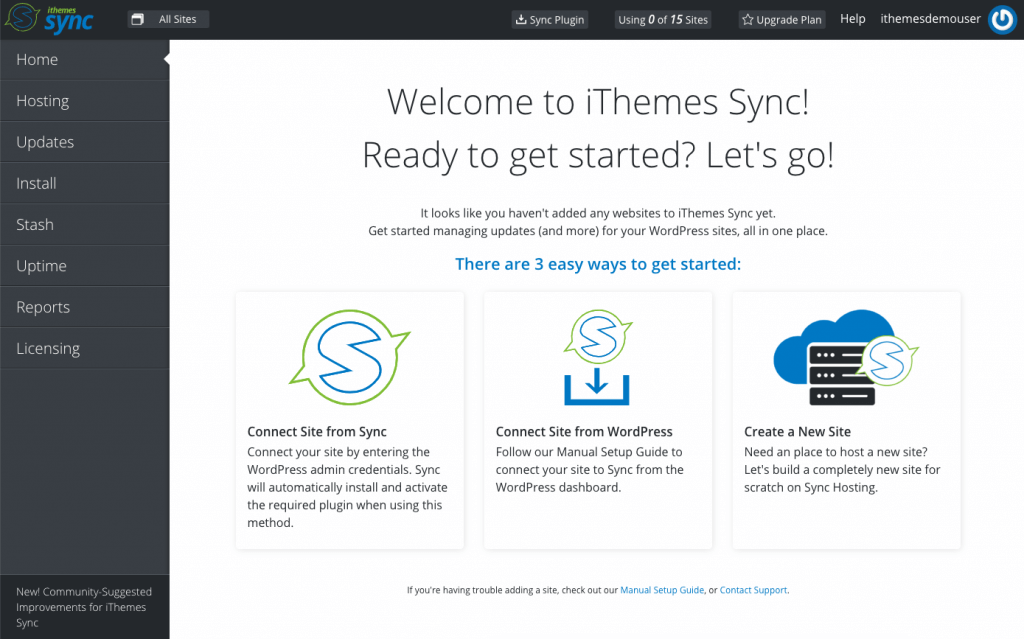
3. Sobald Ihre WordPress-Sites von Sync sicher authentifiziert wurden, sehen Sie eine Zusammenfassung der verfügbaren Updates für alle Ihre Sites und können mit der Durchführung anderer Wartungsaufgaben beginnen.
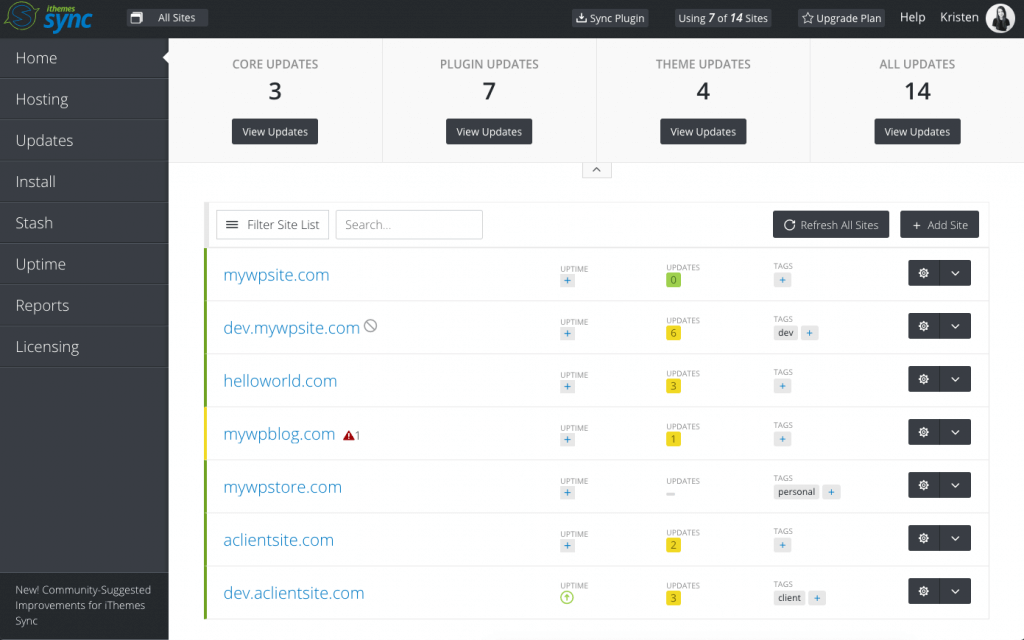
Senden Sie WordPress-Wartungsberichte mit iThemes Sync Pro
Wenn Sie WordPress-Wartungspakete für Ihre Webdesign-Kunden anbieten, können Sie mit Sync Pro WordPress-Wartungsberichte senden, um alle Maßnahmen zusammenzufassen, die Sie unternommen haben, um den reibungslosen Betrieb ihrer WordPress-Site zu gewährleisten. Berichte werden per E-Mail als interaktives HTML geliefert und können so geplant werden, dass sie jeden Monat (oder Tag oder Woche) automatisch ausgeführt werden.
Hier ist ein Beispielbericht (Sie können sich hier eine Live-Berichtsdemo ansehen).
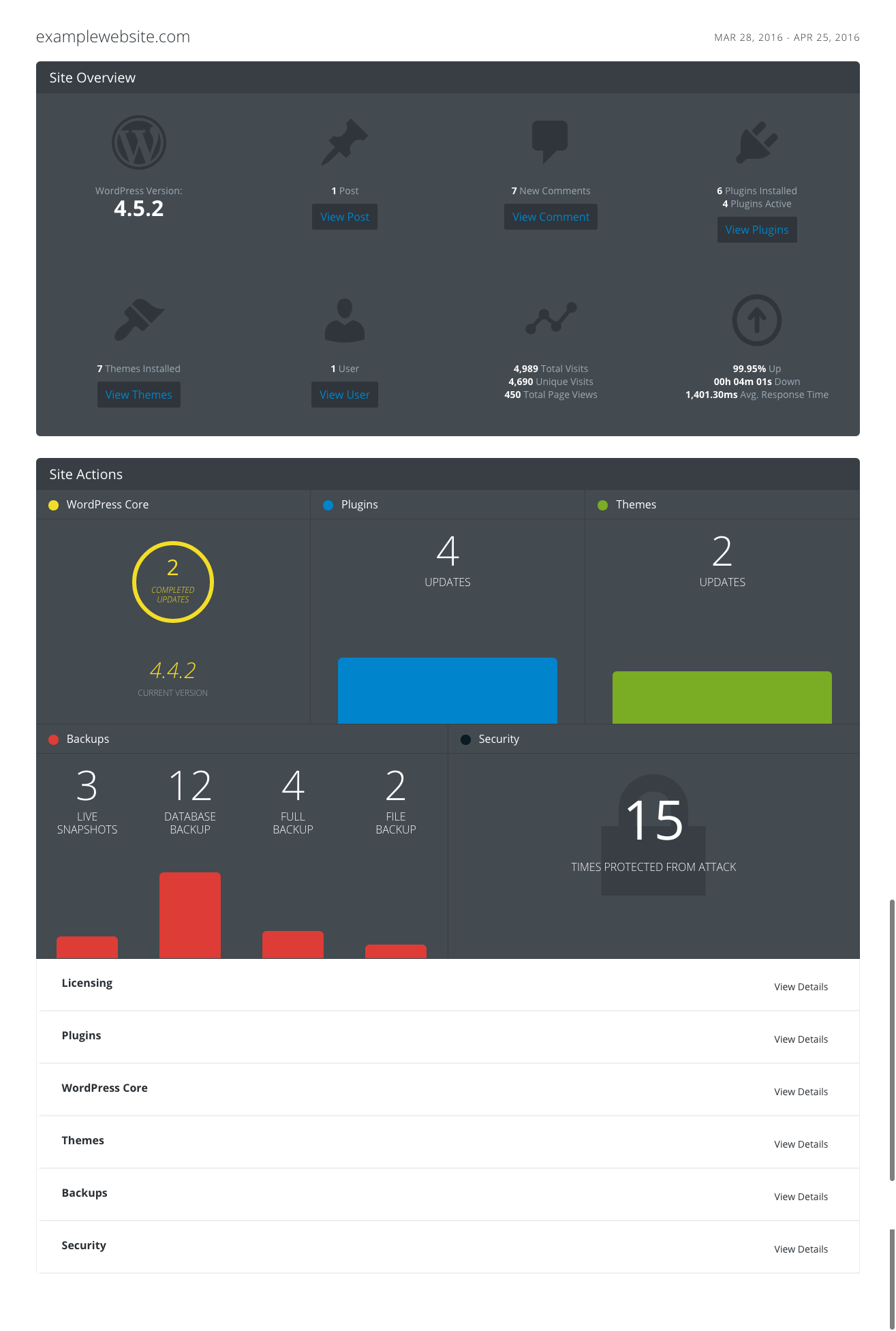
Haben Sie etwas hinzuzufügen? Hinterlassen Sie einen Kommentar oder twittern Sie uns @iThemes.
Kristen schreibt seit 2011 Tutorials, um WordPress-Benutzern zu helfen. Normalerweise arbeitet sie an neuen Artikeln für den iThemes-Blog oder entwickelt Ressourcen für #WPprosper. Außerhalb der Arbeit schreibt Kristen gerne Tagebuch (sie hat zwei Bücher geschrieben!), wandert und zeltet, kocht und erlebt tägliche Abenteuer mit ihrer Familie, in der Hoffnung, ein präsenteres Leben zu führen.